Si buscas en Android Market alguna aplicación que te permita optimizar el uso de la batería, puedes encontrar entre las primeras referencias JuiceDefender, Dr Saver, Battery Saver, One Touch Battery Saver, Battery Widget o Battery Stretch, todas ellas encaminadas a ahorrar batería. Sin embargo, una de las mejores es Easy Battery Saver.
Entre Easy Battery Saver, Juice Defender y Battery Widget está repartido el mercado de Android Market de aplicaciones encaminadas a optimizar el uso de la batería de los terminales con sistema operativo Android. Entre estos tres software reúnen más de 300.000 descargas y ninguno de ellos baja de 4 en la puntuación que sobre 5 le dan los usuarios. El primero de ellos alcanza las 4,6 estrellas, el segundo las 4,4 y el tercero las 4,3 estrellas.
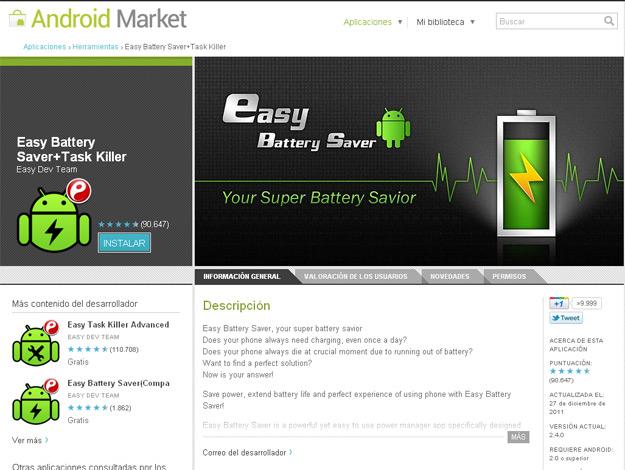
La idea de todas ellas es la gestión de la batería de la forma más práctica y fácil posible, manteniendo su efectividad el mayor tiempo posible. Easy Battery Saver, igual que Battery Widget, por ejemplo, es fácil de usar, y en su pantalla o imagen principal siempre veremos la batería que nos queda por consumir. En el caso de Easy Battery Saver también podemos ver el modo que está en funcionamiento.
En esta pantalla principal tenemos, a simple vista, otra información vital como el tiempo que nos queda según el uso que hagamos del terminal: hablar, navegar, escuchar música o reproducir vídeo, lo cual no está nada mal para que sepamos qué consume cada acción que hacemos con él. Además, entre la información sobre el porcentaje que nos queda de batería y las horas que podremos disfrutar de él, hay una barra con unos iconos en forma de bombilla encendida. Nos indican el tipo de carga que ha recibido la batería.
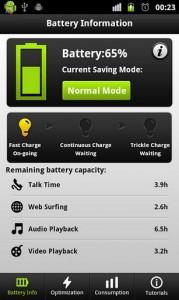
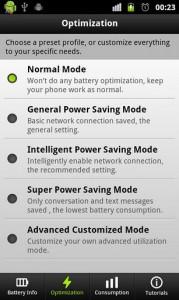
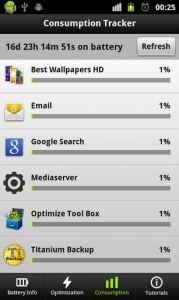
Por dentro
En la parte inferior el programa tiene una barra de iconos. El primero es “battery info” y contiene los datos sobre los que ya hemos hablado. El segundo es “optimization”, el tercero “consumption” y el cuarto “tutorials”. En este último nos ofrece una serie de consejos para aumentar el rendimiento de la batería en relación a las distintas funciones del teléfono.
Tocando sobre el icono de consumo se accede a una lista de aplicaciones y servicios que consumen más batería. Pero la pestaña que verdaderamente nos interesa es la de optimización que contiene por defecto cinco perfiles con una pequeña descripción de cada uno de ellos: normal, general, inteligente, súper ahorro y de personalización avanzado. Pulsando sobre cualquiera de ellos sabremos los elementos que controla. Lo más inteligente es usar el modo que lleva este calificativo ya que el modo súper ahorro, y en El Android Libre están de acuerdo, se incluye la gestión de aplicaciones en ejecución y por tanto, se fuerza a un “ahorro” externo que puede dar lugar a un conflicto con otra aplicación que hayamos descargado o incluso, provocar un bloqueo de sistema. El último modo, de personalización avanzado, permite la activación o no por parte del usuario de las funciones controladas por la aplicación pero de forma individual con lo que nosotros seremos los amos de la energía que gasta el terminal. Así que, cuidado con el modo súper ahorro.

